win10调节屏幕亮度快捷键在哪 win10如何调整屏幕亮度快捷键
更新时间:2023-12-18 13:40:00作者:xinxin
很多用户在日常操作win10电脑的时候,也经常会因为屏幕显示的亮度不适应而导致看起来很是不舒适,这时为了保护眼睛视力,我们需要通过快捷键及时调整win10电脑的屏幕亮度,以此提高用户的操作体验,可是win10调节屏幕亮度快捷键在哪呢?今天小编就带来win10如何调整屏幕亮度快捷键,一起来看看吧。
推荐下载:win10免激活纯净版
具体方法:
方法一
1、左下角点击搜索,输入控制面板。
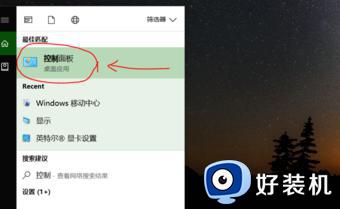
2、进入界面,选择 Windows移动中心。
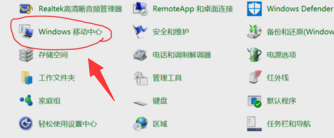
3、弹出窗口,选择显示器亮度,滑动调节亮度。
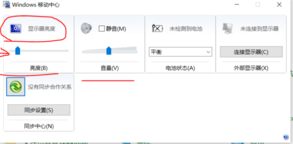
方法三
1、点击右下角的通知图标。
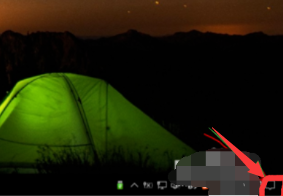
2、直接点击亮度标志,可以快捷调节亮度。
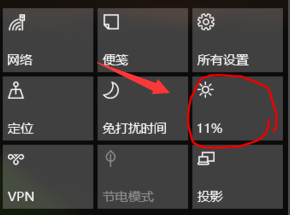
以上就是小编给大家介绍的win10如何调整屏幕亮度快捷键全部内容了,还有不清楚的用户就可以参考一下小编的步骤进行操作,希望本文能够对大家有所帮助。
win10调节屏幕亮度快捷键在哪 win10如何调整屏幕亮度快捷键相关教程
- win10电脑屏幕亮度怎么调快捷键 win10电脑屏幕亮度调节在哪里设置
- win10亮度快捷键是哪个 windows10怎么调屏幕亮度快捷键
- win10电脑屏幕亮度怎么调节 win10台式电脑如何调节屏幕亮度
- 笔记本电脑win10亮度调节键无效怎么办 win10笔记本亮度调节失灵修复方法
- 如何调整屏幕亮度win10 win10从哪里调节屏幕亮度
- win10电脑如何调节亮度屏幕 win10调整电脑屏幕的亮度在哪里
- 台式win10如何调节屏幕亮度调节 台式win10屏幕亮度电脑怎么调
- win10屏幕亮度怎么调节清晰度 电脑win10在哪里调节屏幕亮度
- 一体机win10屏幕亮度调节在哪里 一体机win10怎么调节屏幕亮度
- win10怎样设置屏幕亮度 win10屏幕亮度在哪儿调节
- win10拼音打字没有预选框怎么办 win10微软拼音打字没有选字框修复方法
- win10你的电脑不能投影到其他屏幕怎么回事 win10电脑提示你的电脑不能投影到其他屏幕如何处理
- win10任务栏没反应怎么办 win10任务栏无响应如何修复
- win10频繁断网重启才能连上怎么回事?win10老是断网需重启如何解决
- win10批量卸载字体的步骤 win10如何批量卸载字体
- win10配置在哪里看 win10配置怎么看
win10教程推荐
- 1 win10亮度调节失效怎么办 win10亮度调节没有反应处理方法
- 2 win10屏幕分辨率被锁定了怎么解除 win10电脑屏幕分辨率被锁定解决方法
- 3 win10怎么看电脑配置和型号 电脑windows10在哪里看配置
- 4 win10内存16g可用8g怎么办 win10内存16g显示只有8g可用完美解决方法
- 5 win10的ipv4怎么设置地址 win10如何设置ipv4地址
- 6 苹果电脑双系统win10启动不了怎么办 苹果双系统进不去win10系统处理方法
- 7 win10更换系统盘如何设置 win10电脑怎么更换系统盘
- 8 win10输入法没了语言栏也消失了怎么回事 win10输入法语言栏不见了如何解决
- 9 win10资源管理器卡死无响应怎么办 win10资源管理器未响应死机处理方法
- 10 win10没有自带游戏怎么办 win10系统自带游戏隐藏了的解决办法
